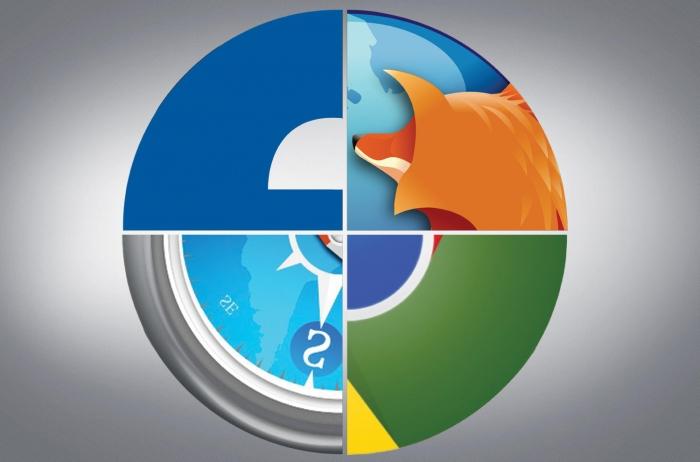Intern kommunikationsfejl i Google Chrome - hvordan løser du problemet?
Google Chrome bruger mere end en tredjedel af browserenaf verdens befolkning. Denne popularitet skyldes en behagelig grænseflade, samt et stort udvalg af udvidelser designet til brugervenlighed på nettet. Men fra tid til anden får brugere, der surfer websteder, en intern kommunikationsfejl ERR_CONNECTION_REFUSED. Denne indskrift kan vises på det mest uventede tidspunkt, hvilket forårsager berettiget forvirring. At håndtere dette problem er ikke umiddelbart tilgængelig for alle.

grunde
Der er mange forklaringer på hvorforBrugeren opdagede en intern kommunikationsfejl med Google Chrome. Den mest almindelige årsag er et lokalt netværk, de indstillinger, der er blevet ændret af brugeren eller softwaren på sin pc. Hvis det giver mulighed for arbejde gennem en fuldmægtig, kan det godt føre til en sådan fejltagelse.
Cache er praktisk, når du skal hurtigt gå til webstedet,som blev besøgt tidligt, men det fører også til fejl, der forårsager interne kommunikationsfejl. For at rette op på situationen er det nødvendigt at kontrollere alle mulige muligheder og identificere årsagen til problemet.

Kontrol af det lokale netværk
Hvis netværksparametrene er blevet slået ned, forhindrer dette forbindelsen med nogle noder. For at slippe af med problemet, skal du udføre de enkleste manipulationer:
- Klem på Win-tastaturet (med Microsoft-logoet) og R.
- I vinduet, der åbnes, skal du indtaste inetcpl.cpl og trykke på Enter.
- Der vises et nyt vindue på skærmen, hvor du skal gå til fanen "Forbindelser" og finde knappen "Netværksindstillinger" der.
- Et nyt vindue åbnes. I det skal du tjekke "Brug en proxyserver til lokale forbindelser". Hvis det allerede står, er det nødvendigt at fjerne det.
- Klik på "Bekræft" i alle åbne vinduer og genstart pc'en.
Når du tænder computeren, skal du gå til browseren og sørge for, at den interne kommunikationsfejl er forsvundet. Hvis intet er ændret, er årsagen til afbrydelsen ikke forbundet med de lokale netværk.
DNS-servere
Ændring af serverindstillinger kan hjælpe med at løse fejlen. For at gøre dette skal du ændre de automatisk eksponerede serveradresser til dem, der officielt leveres af Google.
For at gøre dette er det nok at udføre flere manipuleringer:
- Tryk på Win and R-kombinationen igen.
- Indtast i den viste linje ncpa.cpl og bekræft kommandoen input.
- I det vindue, der åbnes, vælg den aktive forbindelse og klik den 2 gange med venstre museknap.
- Der åbnes en ny fane, hvor du klikker på knappen "Egenskaber".
- Et andet vindue vises. I det skal du dobbeltklikke på "Internet Protocol version 4".
- Det tredje vindue åbnes. Her er det nødvendigt at aktivere "Brug de følgende DNS-adresser" og angiv 8.8.8.8 som den foretrukne server og 8.8.4.4 for den alternative server.
- Bekræft alle ændringer.
- Kontroller browseren for en intern kommunikationsfejl.

Rydning af gemte cookies
Som tidligere nævnt skal du holde historienInternet ressourcebesøg er meget bekvemme. Takket være denne funktion er arbejdet hos webmastere, der beskæftiger sig med målrettet reklame og mange andre ting, meget lettere. Men nogle gange "cookie" -filer forårsager en intern kommunikationsfejl. Hvad skal man gøre i denne situation?
Bare gå til browserindstillingerne. Derefter skal du gå til sektionen Personlige data og slette hele besøgets historie, herunder cookies og cache. Du skal slette alle filer. Hvis du kun rydder de data, der er akkumuleret i løbet af den sidste uge, vil situationen ikke ændres, og browseren vil stadig frembringe en fejl.
Hvis ingen af dette har hjulpet, er det værdse indstillingerne for firewall og antivirus. Nogle gange forsvinder fejlen efter geninstallation af sidstnævnte. Men før det er det bedre at prøve at deaktivere antivirusprogrammet i et par minutter og tjekke browseren.
</ p>